دنیای بدون مرز: اتصال گوشی اندروید به مک بوک، دروازهای به سوی تبادل اطلاعات!! در دنیای امروز، گوشیهای هوشمند به یار همیشگی ما تبدیل شدهاند. گاه مخزنی از اطلاعات شخصی و کاری ما هستند و گاه نقشی سرگرمکننده و پر از بازی و فیلم ایفا میکنند. اما چه میشود اگر بخواهیم محتوای گوشی خود را به کامپیوتر، بهویژه مکبوک، منتقل کنیم یا از امکانات گستردهتر نمایشگر و کیبورد کامپیوتر بهره ببریم؟
نگران نباشید! اتصال گوشی اندروید به مکبوک، به سادگی هرچه تمامتر امکانپذیر است. در این مقاله الماس پایتخت، سفری جامع و کامل به دنیای اتصال این دو دنیای هوشمند خواهیم داشت و با روشهای مختلف، مزایا و معایب هر کدام آشنا میشویم.
📋فهرست مطالب:
انتقال فایل از اندروید به مک
یکی از روشهای اصلی برای انتقال فایل از اندروید به مک، استفاده از برنامه Android File Transfer است. این برنامه رایگان و رسمی از گوگل به شما امکان میدهد تا فایلهای خود را به راحتی از گوشی اندروید به مک بوک منتقل کنید. برای استفاده از این برنامه به مطلب توجه نمایید:
مراحل نصب و استفاده از Android File Transfer:
۱. دانلود و نصب Android File Transfer
- دانلود برنامه:
- به وبسایت رسمی Android File Transfer مراجعه کنید.
- بر روی دکمه Download Now کلیک کنید تا فایل نصبی برنامه دانلود شود.
- نصب برنامه:
- پس از دانلود فایل نصبی، آن را باز کنید.
- آیکون برنامه Android File Transfer را به پوشه Applications بکشید تا برنامه نصب شود.
۲. اتصال گوشی اندروید به مکبوک
- اتصال با کابل USB:
- گوشی اندرویدی خود را با استفاده از کابل USB به مکبوک متصل کنید.
- انتخاب حالت اتصال در گوشی:
- در گوشی اندرویدی خود، یک پیام ظاهر خواهد شد که چندین گزینه اتصال را نشان میدهد.
- گزینه File Transfer یا MTP (Media Transfer Protocol) را انتخاب کنید.
۳. استفاده از Android File Transfer
- باز کردن برنامه:
- برنامه Android File Transfer را در مکبوک خود باز کنید. اگر اتصال به درستی برقرار شده باشد، باید بتوانید محتوای دستگاه اندرویدی خود را ببینید.
- انتقال فایلها:
- اکنون میتوانید فایلها و پوشهها را بین گوشی اندرویدی و مکبوک خود منتقل کنید. برای این کار میتوانید فایلها را از پنجره برنامه به مکبوک خود بکشید و رها کنید یا از روشهای کپی و پیست استفاده کنید.
۴. مدیریت فایلها
- مشاهده پوشهها: تمامی پوشهها و فایلهای موجود در حافظه داخلی و کارت حافظه (در صورت وجود) دستگاه اندرویدی شما قابل مشاهده خواهند بود.
- انتقال سریع: میتوانید از روش کشیدن و رها کردن (Drag and Drop) برای انتقال سریع فایلها استفاده کنید.
نکات تکمیلی استفاده از Android File Transfer
- بررسی اتصال صحیح: اگر گوشی شما توسط مکبوک شناسایی نشد، مطمئن شوید که کابل USB و پورتهای دستگاه سالم هستند. همچنین اطمینان حاصل کنید که حالت File Transfer را در گوشی خود انتخاب کردهاید.
- فعالسازی اشکالزدایی USB (USB Debugging): در برخی موارد، فعالسازی گزینه USB Debugging در تنظیمات توسعهدهنده (Developer Options) گوشی اندرویدی میتواند به شناسایی بهتر دستگاه کمک کند.
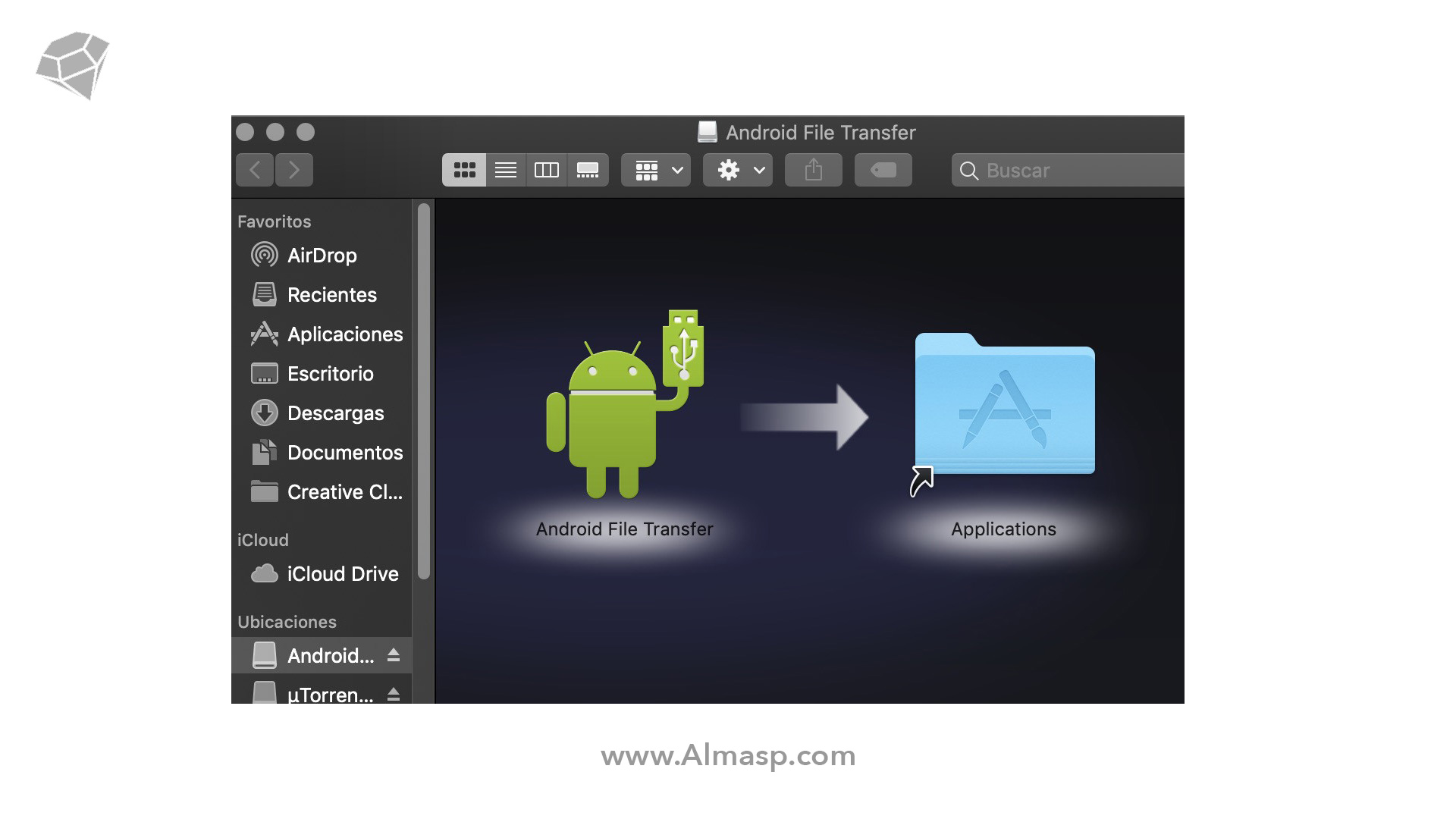
اتصال گوشی اندروید به مک بوک؛ بدون کابل
اگر ترجیح میدهید بدون استفاده از کابل، گوشی اندروید خود را به مک بوک وصل کنید، AirDroid یکی از بهترین گزینههاست. AirDroid به شما امکان میدهد تا از طریق شبکه وایفای، فایلهای خود را منتقل کنید. برای استفاده از AirDroid، طبق مراحل زیر عمل کنید:
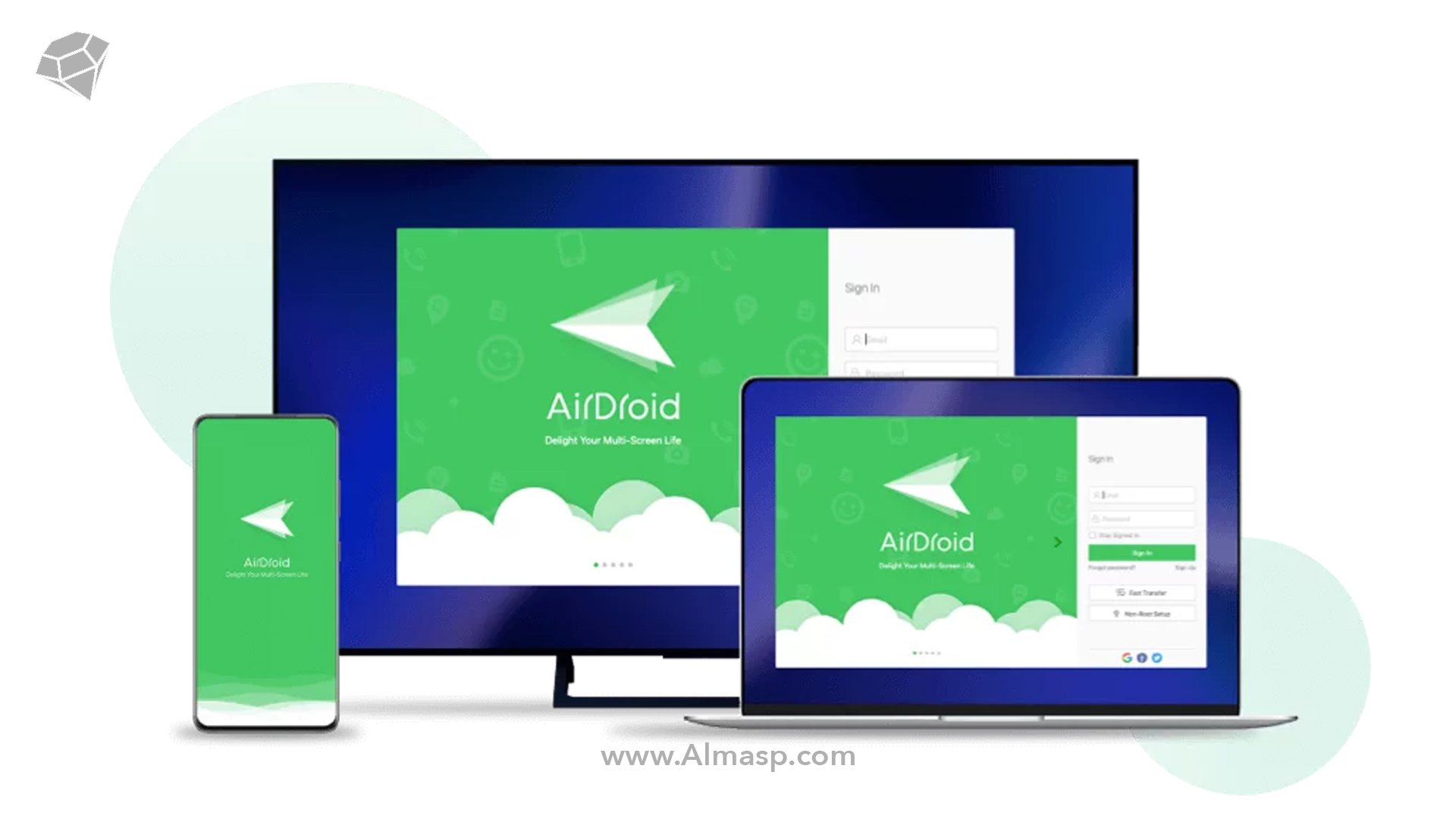
مراحل نصب و استفاده از AirDroid:
۱. نصب AirDroid بر روی گوشی اندروید
- دانلود و نصب:
-
- به فروشگاه Google Play بروید و برنامه AirDroid را جستجو کنید.
- برنامه را دانلود و نصب کنید.
- راهاندازی برنامه:
- پس از نصب، برنامه AirDroid را باز کنید.
- اگر حساب کاربری ندارید، یک حساب کاربری جدید ایجاد کنید و وارد شوید.
۲. دسترسی به AirDroid از مکبوک
- وبسایت AirDroid:
- مرورگر وب خود را در مکبوک باز کنید و به وبسایت AirDroid Web بروید.
- ورود به حساب کاربری:
- با استفاده از همان حساب کاربری که در گوشی اندروید خود ایجاد کردید، در وبسایت AirDroid وارد شوید.
۳. اتصال گوشی اندروید به مکبوک
- کد QR:
- در برنامه AirDroid بر روی گوشی، به بخش My Devices بروید و گزینه AirDroid Web را انتخاب کنید.
- در وبسایت AirDroid، یک کد QR نمایش داده میشود. با استفاده از دوربین گوشی اندروید خود این کد را اسکن کنید تا اتصال برقرار شود.
- اجازه دسترسی:
- روی گوشی اندروید، درخواستهای دسترسی که از طرف AirDroid ارسال میشود را تأیید کنید.
۴. انتقال فایلها و مدیریت گوشی
- انتقال فایل:
- در رابط کاربری AirDroid Web، میتوانید به بخش Files بروید. در اینجا میتوانید فایلها را بین مکبوک و گوشی اندروید خود منتقل کنید. برای این کار میتوانید از روش کشیدن و رها کردن (Drag and Drop) استفاده کنید.
- مدیریت پیامها:
- با استفاده از AirDroid Web، میتوانید پیامهای متنی (SMS) خود را مشاهده و ارسال کنید. این ویژگی به شما اجازه میدهد بدون نیاز به استفاده از گوشی، پیامها را مدیریت کنید.
- نمایش اعلانها:
- تمامی اعلانهای گوشی شما در AirDroid Web نمایش داده میشود. شما میتوانید این اعلانها را مشاهده کرده و مدیریت کنید، بدون اینکه نیاز به دسترسی فیزیکی به گوشی خود داشته باشید.
- کنترل از راه دور:
- برخی از دستگاههای اندرویدی امکان کنترل از راه دور را نیز فراهم میکنند. شما میتوانید از طریق AirDroid Web به این قابلیت دسترسی داشته باشید و گوشی خود را از راه دور کنترل کنید.
نکات تکمیلی استفاده از AirDroid:
- استفاده از شبکه Wi-Fi مشترک: برای بهترین عملکرد، اطمینان حاصل کنید که هر دو دستگاه (گوشی اندروید و مکبوک) به یک شبکه Wi-Fi متصل هستند.
- امنیت: همیشه از رمز عبور قوی برای حساب کاربری AirDroid خود استفاده کنید و از شبکههای Wi-Fi امن بهره ببرید تا از دسترسیهای غیرمجاز جلوگیری شود.
- بروزرسانی برنامه: مطمئن شوید که همیشه از آخرین نسخه برنامه AirDroid استفاده میکنید تا از تمامی قابلیتهای جدید و بهبودهای امنیتی بهرهمند شوید.
اتصال گوشی اندروید به مک بوک؛ با استفاده از MacDroid
نرمافزار MacDroid یکی دیگر از ابزارهای قدرتمند برای اتصال گوشی اندروید به مک بوک است. این برنامه به شما امکان میدهد تا بدون نیاز به نصب برنامههای اضافی روی گوشی، فایلهای خود را منتقل کنید. برای استفاده از MacDroid، ابتدا برنامه را از وبسایت رسمی آن دانلود و نصب کنید. سپس گوشی اندروید خود را با کابل USB به مک بوک ایر و یا مک بوک پرو متصل کنید و دسترسیهای لازم را به برنامه بدهید. با MacDroid میتوانید به راحتی و بدون هیچگونه محدودیتی، فایلهای خود را بین دو دستگاه جابجا کنید.
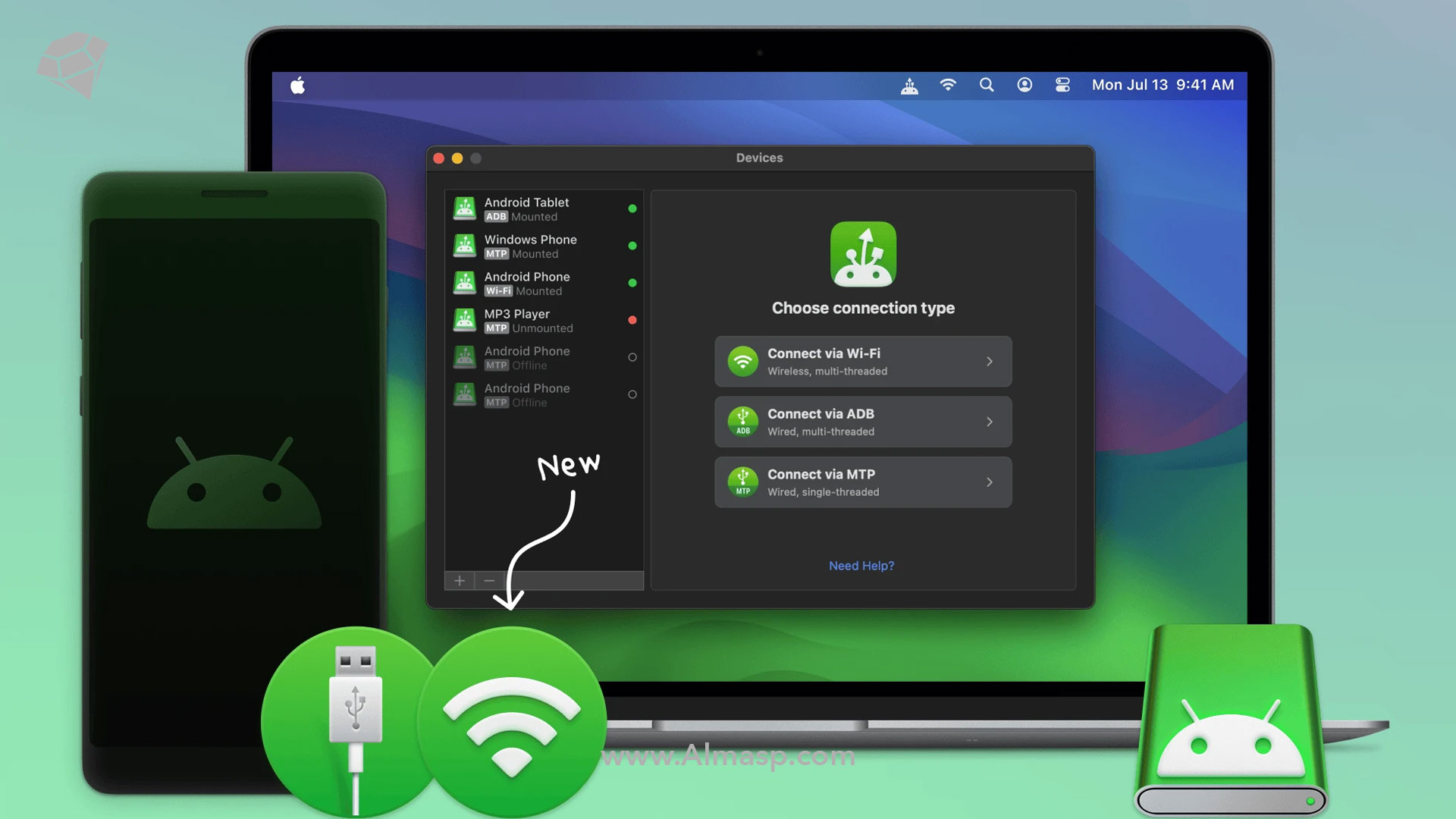
مراحل نصب و استفاده از MacDroid:
۱. دانلود و نصب MacDroid
- دانلود برنامه:
- به وبسایت رسمی MacDroid بروید.
- روی دکمه Download کلیک کنید تا فایل نصب برنامه دانلود شود.
- نصب برنامه:
- پس از دانلود فایل نصب، آن را باز کنید.
- آیکون برنامه MacDroid را به پوشه Applications بکشید تا برنامه نصب شود.
۲. اتصال گوشی اندروید به مکبوک
- اتصال با کابل USB:
- گوشی اندرویدی خود را با استفاده از کابل USB به مکبوک متصل کنید.
- انتخاب حالت اتصال در گوشی:
- در گوشی اندرویدی خود، یک پیام ظاهر خواهد شد که چندین گزینه اتصال را نشان میدهد.
- گزینه File Transfer یا MTP (Media Transfer Protocol) را انتخاب کنید.
۳. استفاده از MacDroid
- باز کردن برنامه:
- برنامه MacDroid را در مکبوک خود باز کنید. اگر گوشی شما به درستی متصل شده باشد، باید در قسمت Devices برنامه نمایش داده شود.
- انتقال فایلها:
- بر روی گوشی اندروید خود که در لیست دستگاههای متصل در MacDroid نمایش داده شده است کلیک کنید تا محتویات آن نمایش داده شود.
- اکنون میتوانید فایلها و پوشهها را بین گوشی اندرویدی و مکبوک خود منتقل کنید. برای انتقال فایل، میتوانید از روش کشیدن و رها کردن (Drag and Drop) استفاده کنید.
۴. مدیریت فایلها
- مشاهده پوشهها: تمامی پوشهها و فایلهای موجود در حافظه داخلی و کارت حافظه (در صورت وجود) دستگاه اندرویدی شما قابل مشاهده خواهند بود.
- انتقال سریع: میتوانید از روش کشیدن و رها کردن (Drag and Drop) برای انتقال سریع فایلها استفاده کنید.
نکات تکمیلی استفاده از MacDroid
- بررسی اتصال صحیح: اگر گوشی شما توسط مکبوک شناسایی نشد، مطمئن شوید که کابل USB و پورتهای دستگاه سالم هستند. همچنین اطمینان حاصل کنید که حالت File Transfer را در گوشی خود انتخاب کردهاید.
- فعالسازی اشکالزدایی USB (USB Debugging): در برخی موارد، فعالسازی گزینه USB Debugging در تنظیمات توسعهدهنده (Developer Options) گوشی اندرویدی میتواند به شناسایی بهتر دستگاه کمک کند.
بررسی پاییتترین قیمت مکبوک: مکبوک پرو مکبوک ایر
استفاده از کابل USB برای اتصال گوشی به لپ تاپ
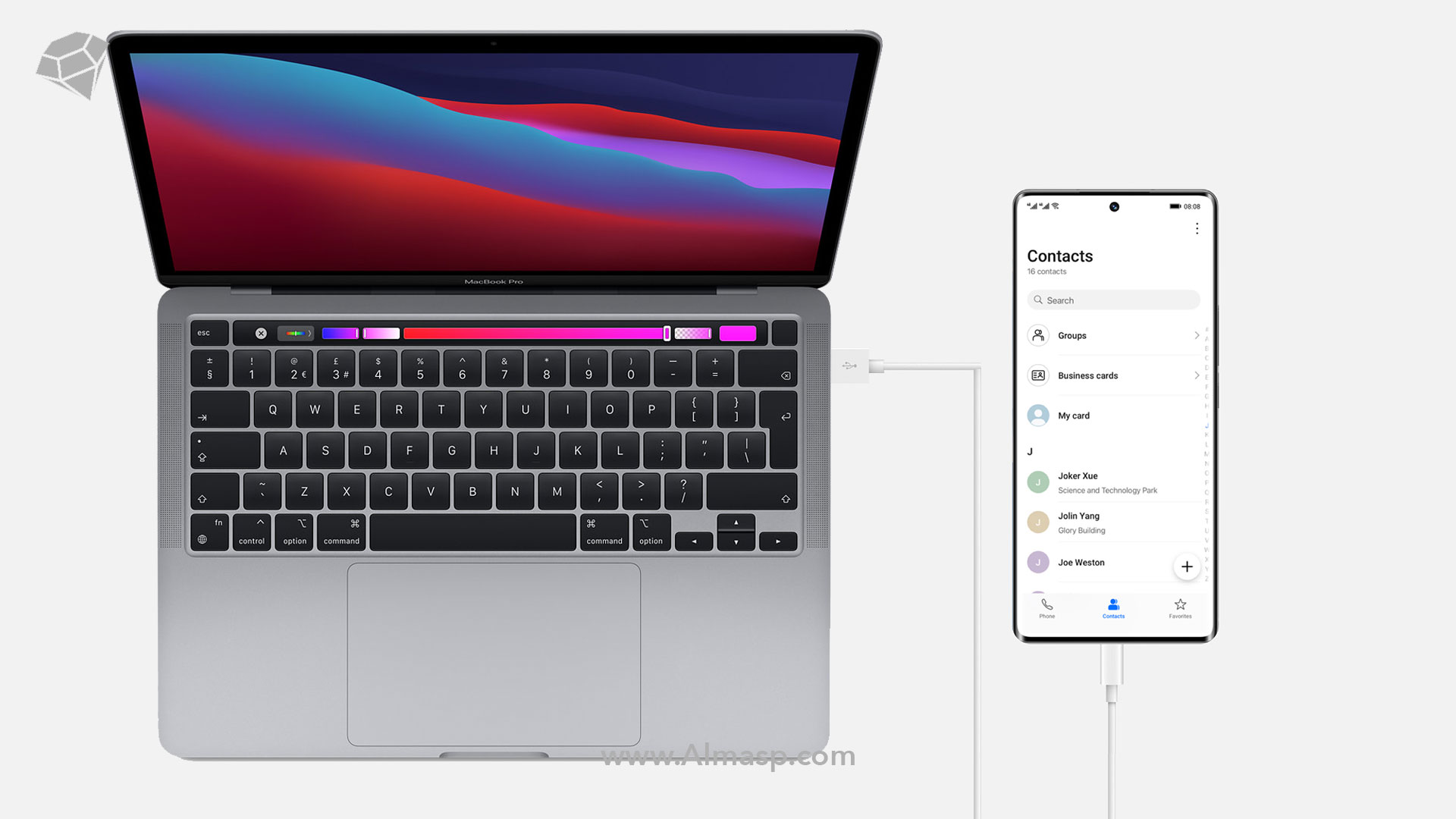
اگر از کابل USB برای وصل کردن گوشی به لپ تاپ استفاده میکنید، مراحل زیر را دنبال کنید:
- اتصال کابل USB: گوشی اندروید خود را با کابل USB به مک بوک وصل کنید.
- انتخاب حالت اتصال: روی گوشی اندروید، گزینه “File Transfer” یا “MTP” را انتخاب کنید.
- باز کردن Android File Transfer: برنامه Android File Transfer به طور خودکار باز میشود. اگر برنامه نصب نشده، آن را دانلود و نصب کنید.
- انتقال فایلها: فایلهای مورد نظر خود را از گوشی به مک بوک یا بالعکس انتقال دهید.
وصل کردن گوشی به مانیتور
یکی دیگر از امکانات جالب گوشیهای اندروید، امکان وصل کردن گوشی به مانیتور است. با استفاده از کابل HDMI یا مبدل USB-C به HDMI، میتوانید گوشی خود را به مانیتور یا تلویزیون متصل کنید و از نمایشگر بزرگتر برای مشاهده محتواهای مختلف بهره ببرید. این قابلیت برای تماشای فیلمها، بازی کردن و حتی ارائههای حرفهای بسیار مفید است. کافیست کابل را به پورت مناسب گوشی و مانیتور وصل کنید و تنظیمات لازم را روی گوشی انجام دهید تا تصویر گوشی روی مانیتور نمایش داده شود.
نصب اپلیکیشنهای اندروید روی مک بوک
برای کاربرانی که به نصب اپلیکیشنهای اندروید روی مک بوک علاقه دارند، استفاده از Android App Installer for Mac یکی از راههای موثر است. با استفاده از این ابزار، میتوانید اپلیکیشنهای اندروید را روی مک بوک خود نصب و اجرا کنید. برای این منظور، باید ابتدا یک شبیهساز اندروید مانند Bluestacks یا NoxPlayer را روی مک بوک خود نصب کنید. پس از نصب شبیهساز، میتوانید فایلهای APK اپلیکیشنهای اندروید را به راحتی در محیط شبیهساز نصب و استفاده کنید. این روش به شما امکان میدهد تا از اپلیکیشنهای مورد علاقه خود در مک بوک نیز بهره ببرید.
جمعبندی
اتصال گوشی اندروید به مک بوک امری است که با استفاده از ابزارهای مناسب میتواند به راحتی انجام شود. با استفاده از نرمافزارهایی مانند Android File Transfer، AirDroid و MacDroid، میتوانید به سادگی فایلهای خود را بین گوشی و مک بوک منتقل کنید. همچنین با استفاده از شبیهسازهای اندروید، میتوانید اپلیکیشنهای اندروید را روی مک بوک نصب و اجرا کنید. اتصال بدون کابل با AirDroid و اتصال با کابل USB نیز دو روش رایج و کارآمد برای مدیریت فایلها و محتواها بین دو دستگاه است. امیدواریم این مقاله به شما کمک کرده باشد تا بهترین روش را برای اتصال گوشی اندروید به مک بوک خود انتخاب کنید و از امکانات و قابلیتهای متعدد آن بهرهمند شوید.





















